原图:

效果图:

操作步骤:
一、皮肤清理
1。打开图像,新建一空白图层,使用污点修复画笔工具清理皮肤。
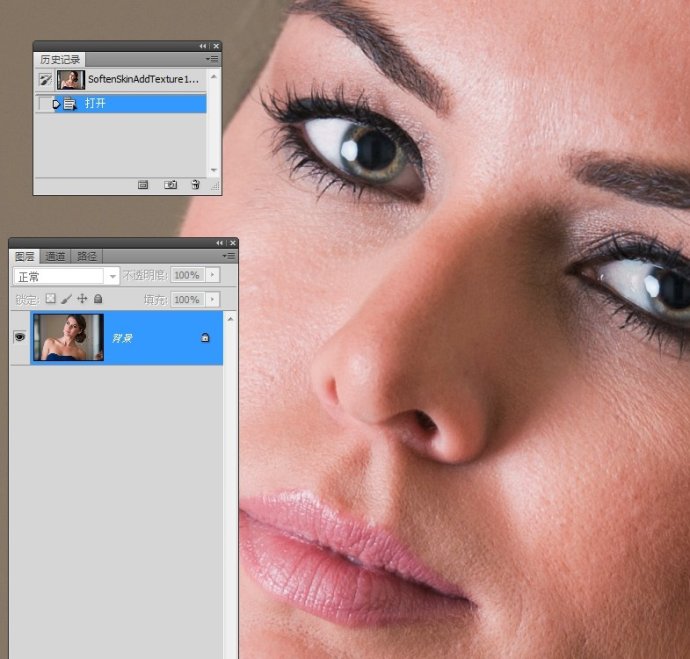
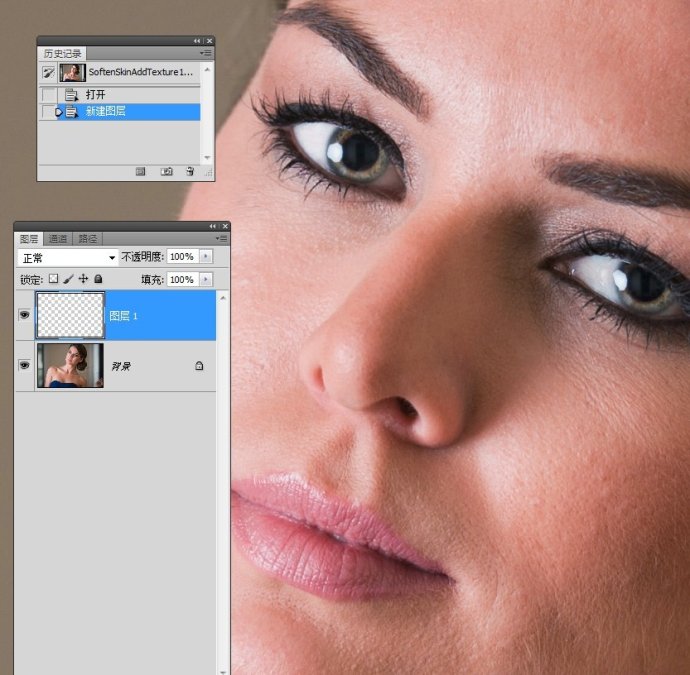
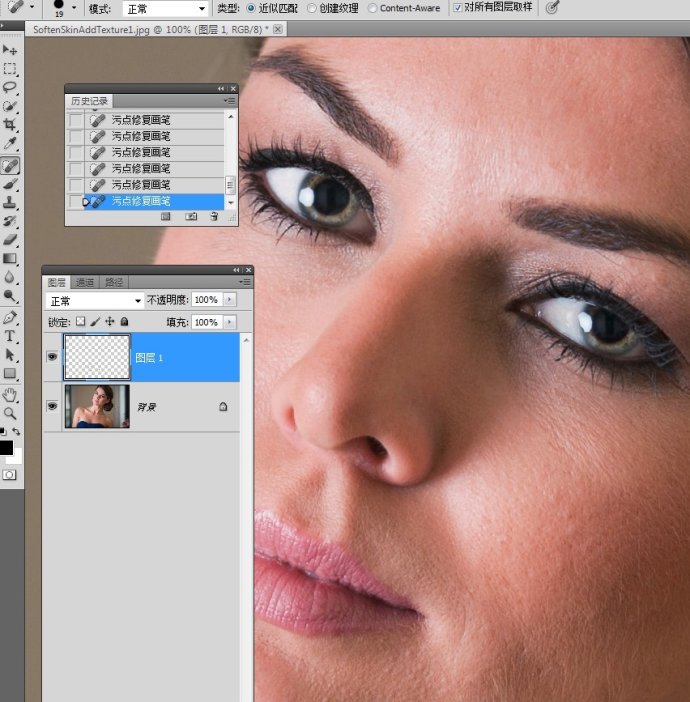
2。新建一空白图层,使用修复画笔工具清理皮肤。
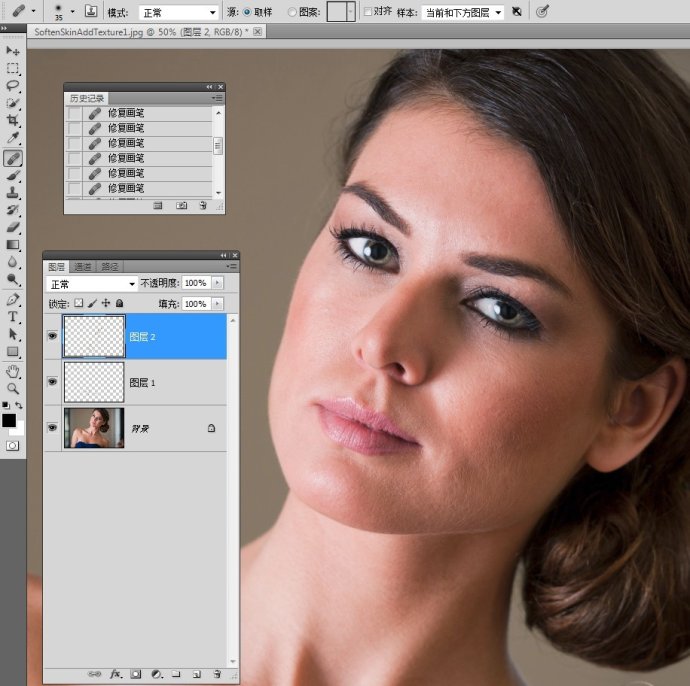
3。合并图层。

二、柔和皮肤
1。拷贝图层。
 _ueditor_page_break_tag_
_ueditor_page_break_tag_
2。执行表面模糊命令。
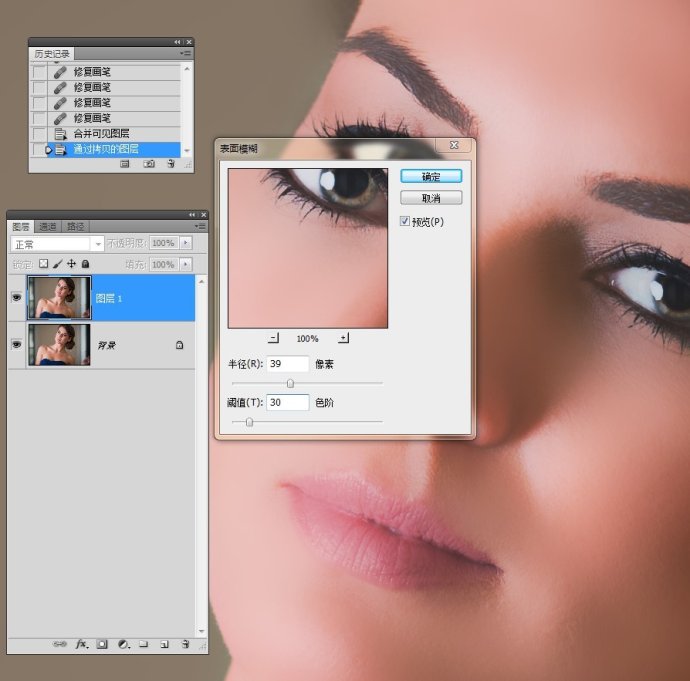
3。更改图层不透明度。

4。添加图层蒙版。

5。使用白色画笔工具涂抹出皮肤。

三、为皮肤增加纹理
1。从图层蒙版中载入选区。
 _ueditor_page_break_tag_
_ueditor_page_break_tag_
2。选中背景图层,然后拷贝到新图层。

3。置顶图层。

4。执行高反差保留滤镜命令。
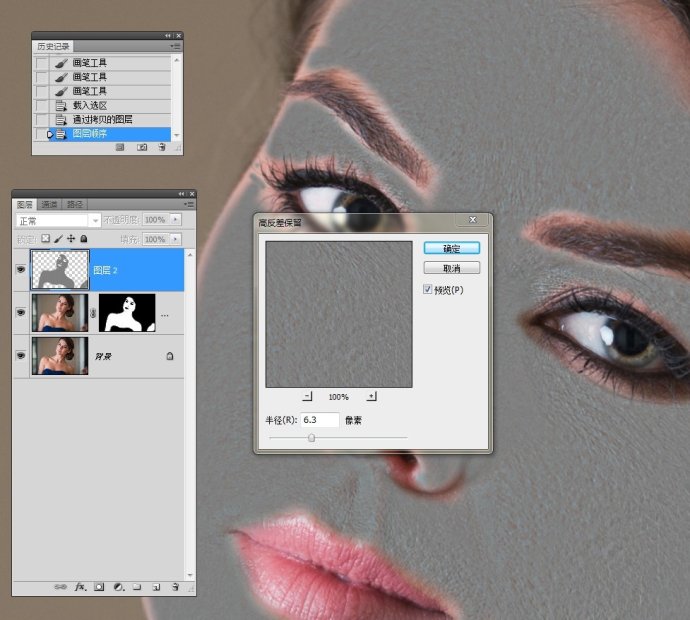
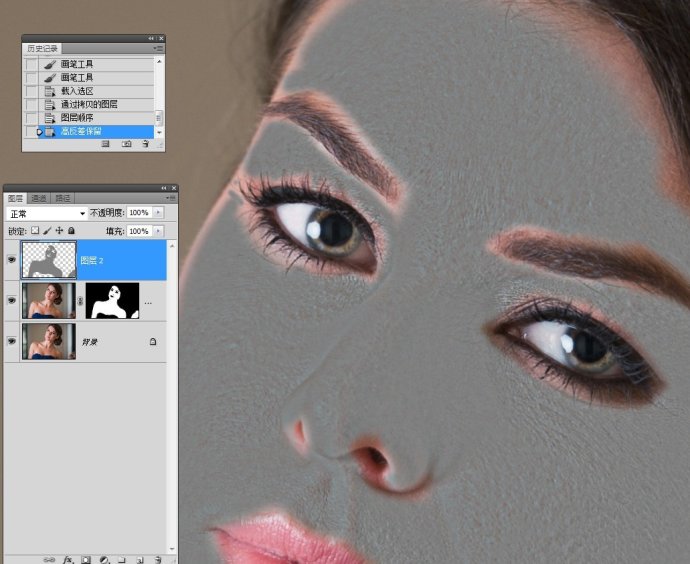
5。更改图层混合模式。

最终效果图:







